Microsft365のライセンスの1つとして、Business Standardがありますが、実は法人ではなく個人でも契約できます。
個人向けプランにはない「SharePoint」や「PowerPlatform」が使えるメリットがあります。検証用として契約してみたので、その手順を記載しておきます。
手順
Microsoftの一般法人向けページから「Business Standard」[1か月間無料で試します]をクリックします。
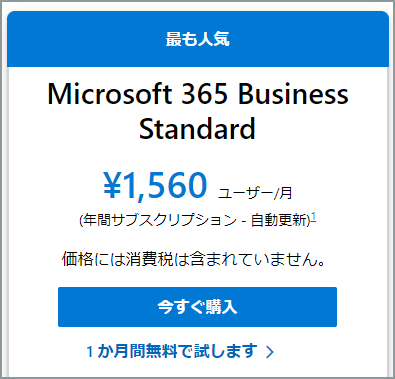
ユーザーは1を選択し[次へ]をクリックします。
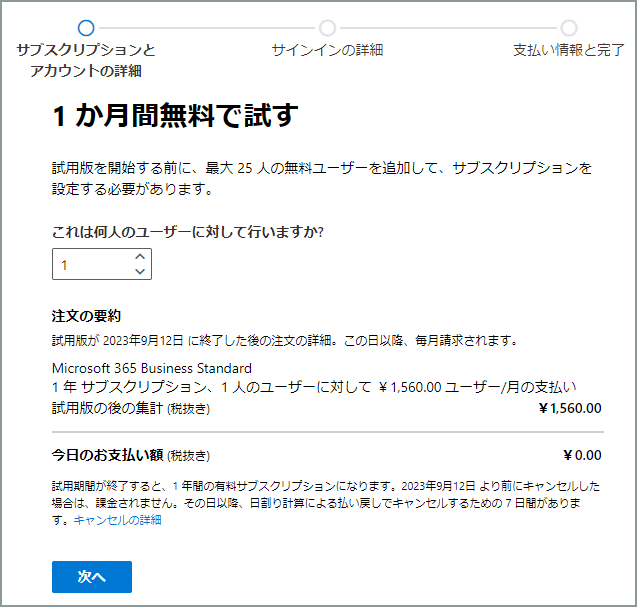
メールアドレスを入力し[次へ]をクリックします。この時のメールアドレスは、普段個人で使用しているフリーメールアドレスでいいでしょう。
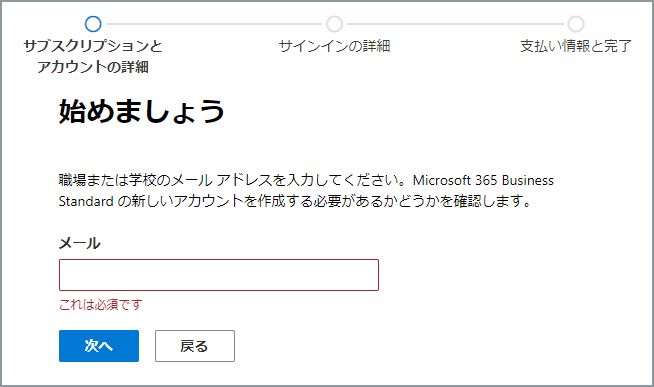
過去に一般法人向けのMicrosoft365を利用したことが無い場合は、新しいアカウントのセットアップが必要のようです。[アカウントのセットアップ]をクリックします。
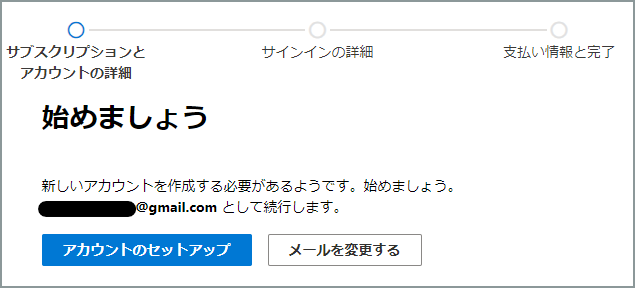
電話番号は必ずご自身の存在する番号を入力します。会社名はここでは適当でも大丈夫のようです。
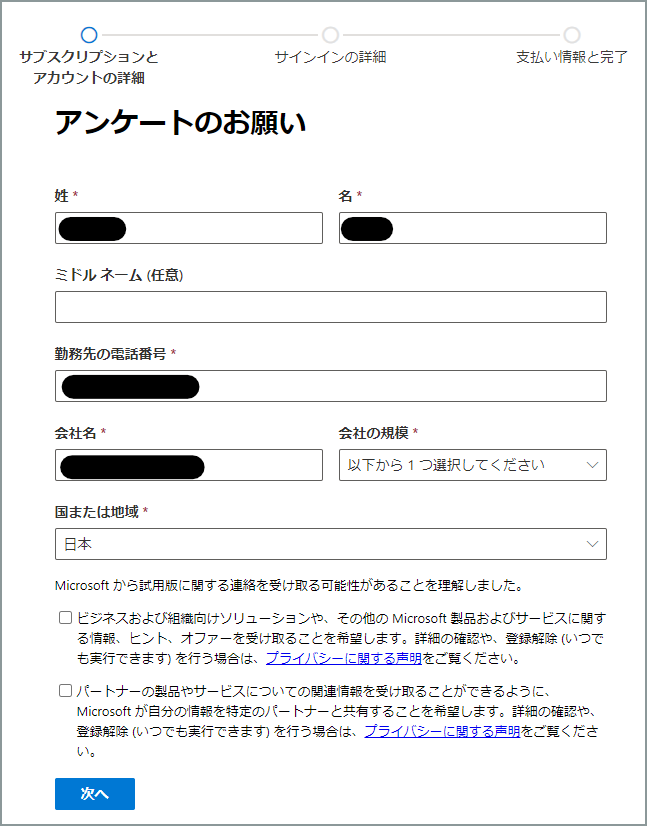
sms認証を選択し[確認コードを送信]をクリックし、smsで受信した確認コードを入力します。
私の場合は、何故かsmsがいつになっても届かなかった為、[音声通話認証]を選択して認証しました。(電話がかかってきて自動音声で番号を教えてくれます)
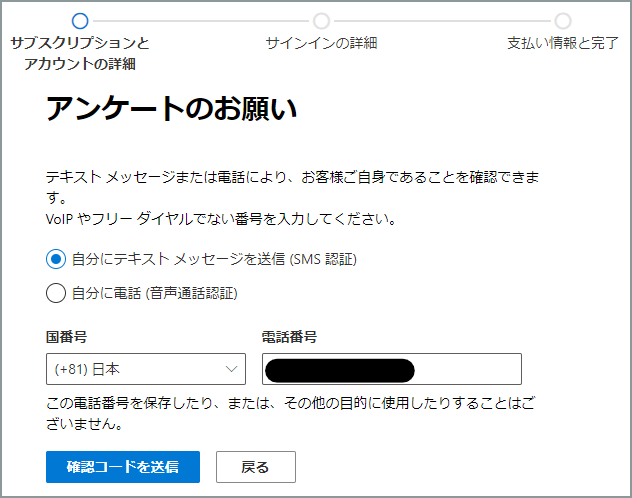
ユーザー名、ドメイン名、パスワードを入力し[次へ]をクリックします。
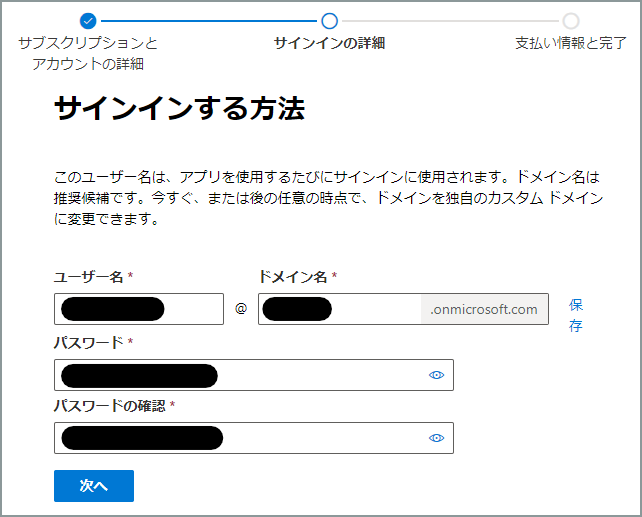
内容を確認し[お支払い方法の追加]をクリックします。
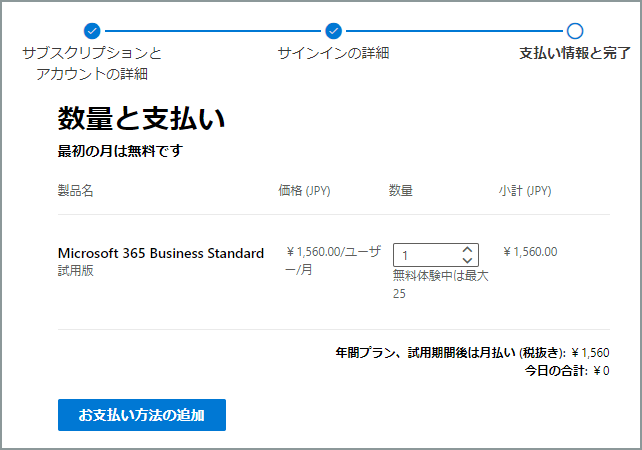
クレジットカードの情報を入力します。
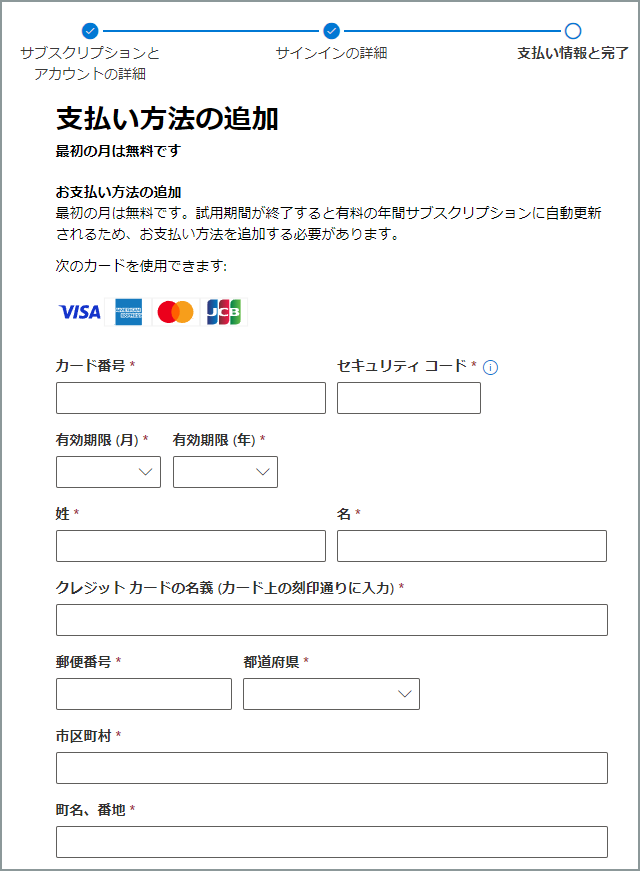
最後に確認画面で内容を確認し[無料版を開始]をクリックします。
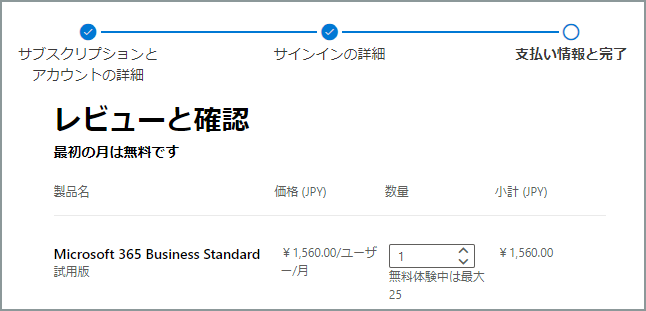
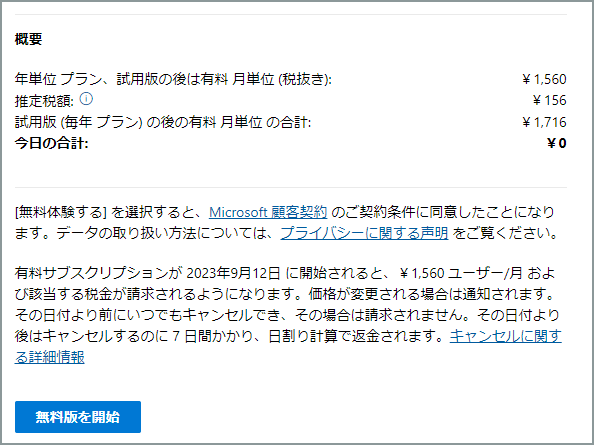
以上でMicrosoft 365 Business Standardが使用できるようになります。
Microsoft 365 管理センター
一般法人向けを契約すると、Microsoft 365 管理センターにログインすることが出来るようになります。大企業の管理者も使用している管理画面です。(基本一般社員はアクセス不可のところが多いと思います)
このページで、アカウント管理やライセンス管理、各アプリの使用率等を確認することが出来ます。
ここでの最初のログインは、上記で設定したユーザー名とパスワードです。
継続請求をオフにしておく
上記の登録で30日間は無料で使用できますが、それを過ぎると自動で課金されていきます。意図しない課金を避ける為に、課金設定を変更しておきましょう。
管理センターにログインし、画面左上にある[三]をクリックし、[課金情報]⇒[お使いの製品]をクリックします。
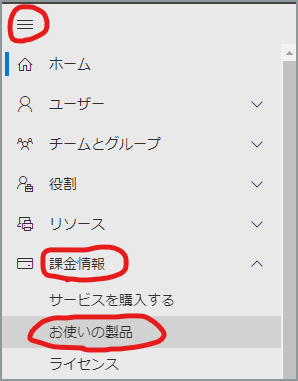
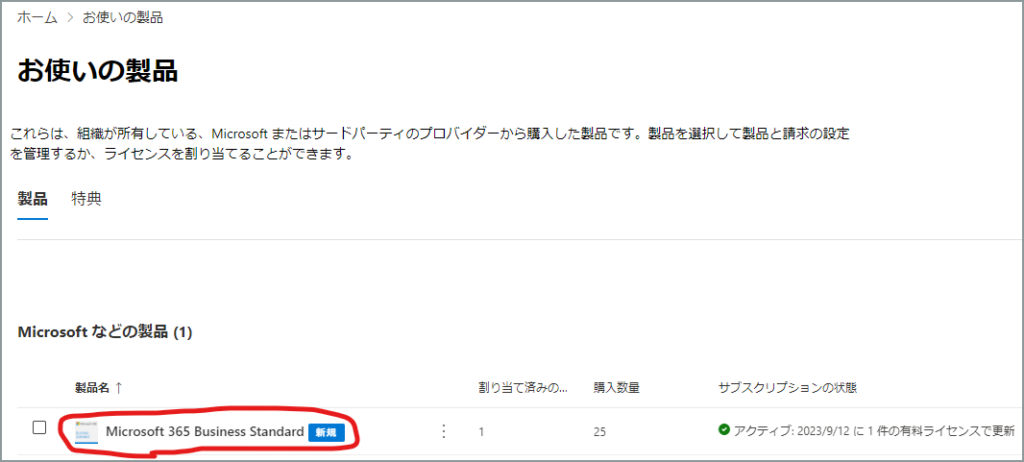
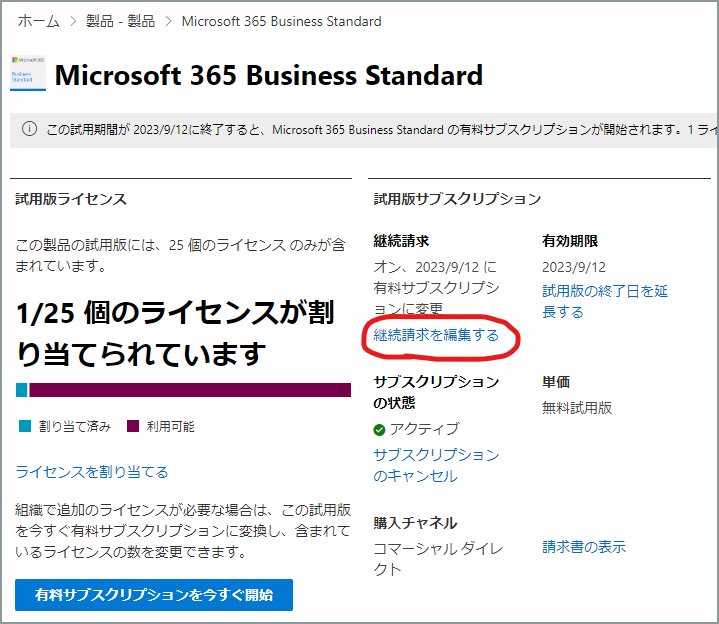
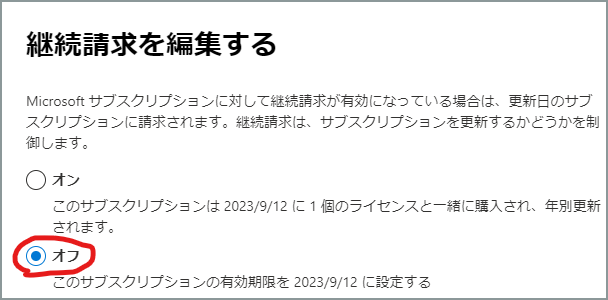
年別ではなく月別に変更する
継続請求をオフにせず、年別ではなく月別に請求される設定に変更してみます。初期値は年別でのサブスク設定になっているようです。
今回は検証用なので、使用する月・使用しない月を可変に出来るように運用してみたいと思います。
[プランとサブスクリプションの詳細を変更する]をクリックします。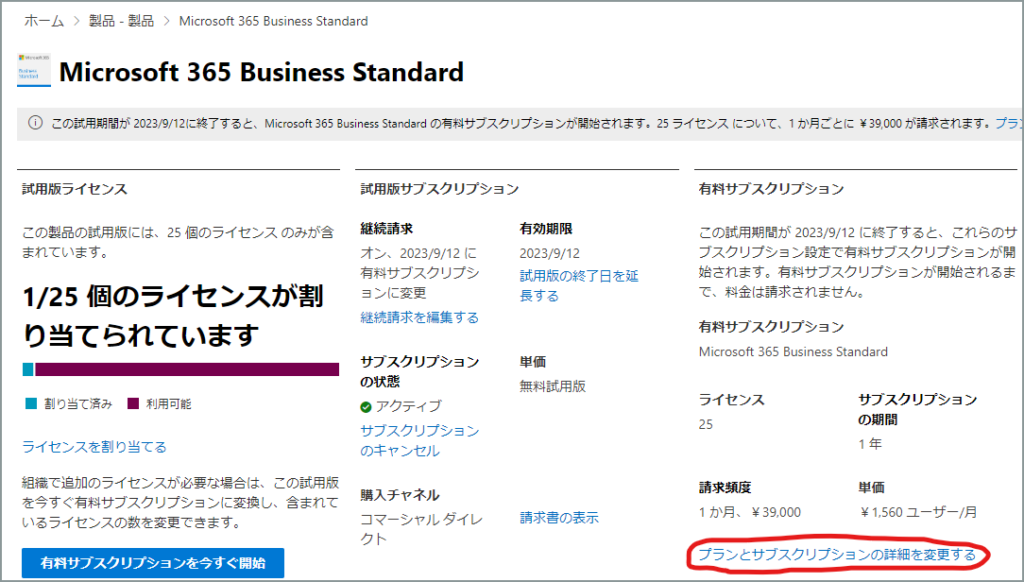
サブスクリプションの期間を[1か月]を選択し、[プランの変更]をクリックします。
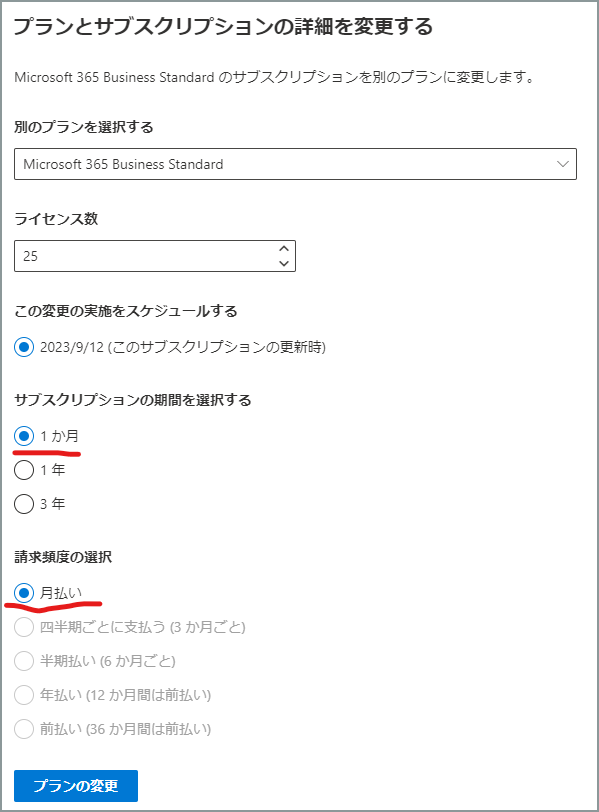
これで1か月ごとに請求されます。
まとめ
Microsoftの法人向けライセンスを個人で使用したい方なんてほとんどいないからか、Web上にあまり情報がありませんでした。
Microsoftを使い倒そうと思っている方の参考になれば幸いです。
下記サイトでは、ライセンスの違い等も記載してくれていますので、併せて参考にするとよいかと思います。
いつも大変参考になる情報をありがとうございます。
 pp365
pp365